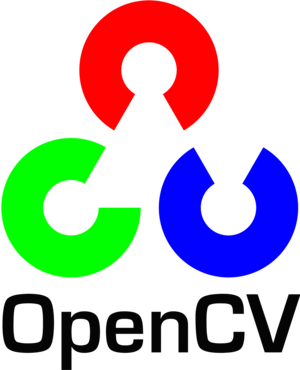
步骤1:安装自制软件
在MacOS上安装OpenCV最简单的方法是使用Homebrew。如果您的系统上没有自制软件,可以从这里安装。正如相关链接中所说,运行以下命令就足以在您的系统上安装HomeBREW。打开终端并执行:here
/bin/bash -c "$(curl -fsSL https://raw.githubusercontent.com/Homebrew/install/HEAD/install.sh)"步骤2:安装XCode命令行工具
在Homebrew的安装过程完成后,检查您的系统上是否已经安装了XCode命令行工具。打开终端并执行:
xcode-select --install如果系统回复Xcode-SELECT:错误:命令行工具已安装,请使用“软件更新”安装更新,然后您可以继续本教程。否则,请按照要求安装这些工具的提示进行操作。
此外,您还需要安装Apache Ant。您可以检查您的系统上是否已经安装了Ant。打开终端并执行:
brew install ant如果它返回警告:Ant(VersionNumber)已经安装并且是最新的,那么您可以继续本教程的下一步。否则,Homebrew将在您的系统上安装ANT。
步骤3:设置OpenCV
要将Java和GStreamer支持添加到您的OpenCV安装中,您需要在Homebrew中编辑OpenCV公式。打开终端并执行:
brew edit opencv在即将打开的文本编辑器中,将出现以args=std_cmake_args+%W[开头的行,这里将有许多选项。您需要在这里进行两项更改。首先更改此行:
-DBUILD_opencv_java=OFF到此行:
-DBUILD_opencv_java=ON通过此步骤,您在安装中添加了Java支持。如果要使用GStreamer,则需要更改此行:
-DWITH_GSTREAMER=OFF到此行:
-DWITH_GSTREAMER=ON完成行更改后,不要忘记保存更改。完成更改后,您的选项应如下所示: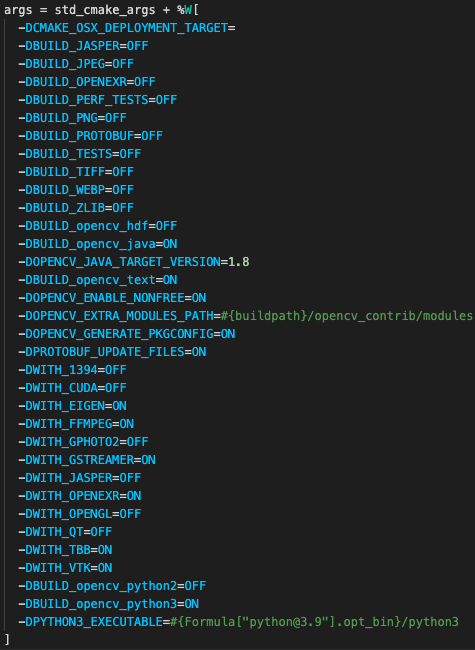
步骤4:安装OpenCV
完成前面的步骤后,您可以继续在系统上安装OpenCV。请记住,此过程需要时间,具体取决于您的设备。此过程大约需要20到25分钟。打开终端并执行:
brew install --build-from-source opencv此命令将下载并安装最新可用的OpenCV。如果您想下载特定版本的OpenCV,可以通过以下命令进行搜索:
brew search opencv此命令将显示可用的OpenCV版本。您可以使用以下命令从此列表中安装特定的OpenCV版本:
brew install --build-from-source opencv@[VersionNumber]您可以通过执行以下命令检查安装是否完成:
brew info opencv然后您将看到这样的屏幕: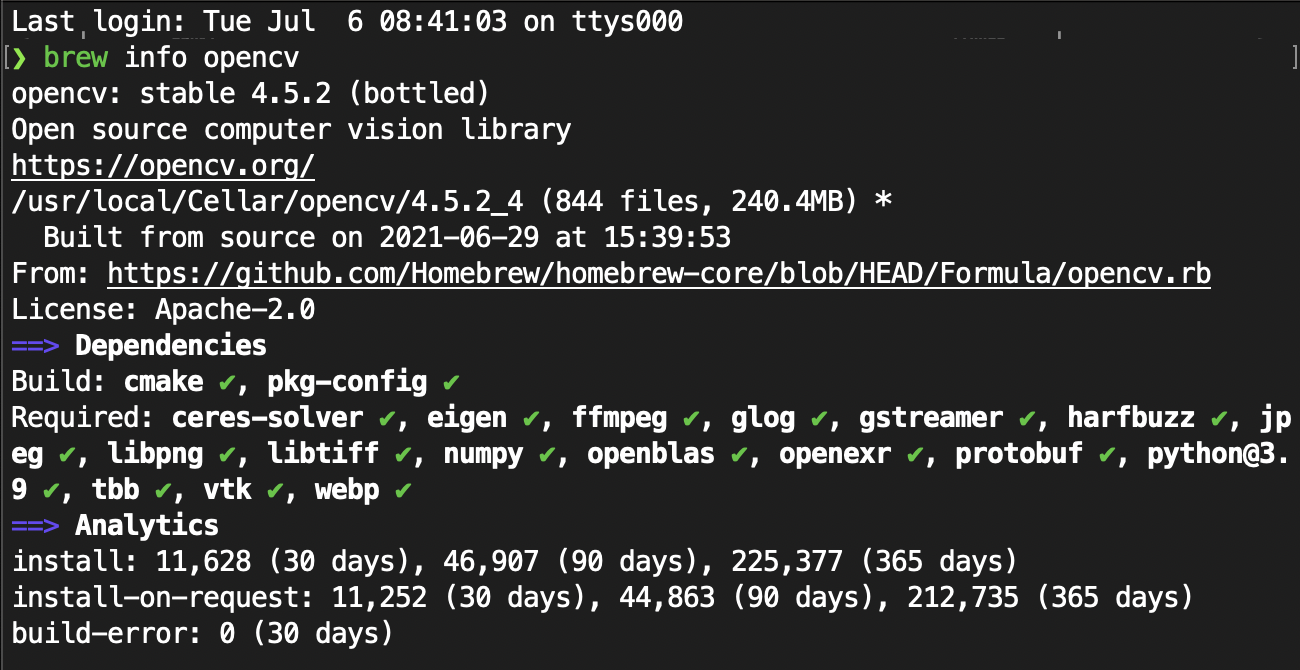
步骤5:GStreamer插件
此步骤完全是可选的。无论按什么顺序遵循这些步骤,或者根本不遵循这些步骤,您都是绝对安全的。我不会深入每个插件的细节,但我会给你一个概述,让你有一个大致的想法,可以看到可用的选项。
gst-plugins-base:
基本插件是GStreamer支持良好的基本插件集。您可以将它们与Homebrew一起安装。要在系统中安装此插件,请打开终端并执行:
brew install gst-plugins-baseGST-插件-好:
好的插件也是GStreamer在LGPL(Lesser General Public License)下得到很好支持的插件。要在系统中安装此插件,请打开终端并执行:
brew install gst-plugins-goodgst-插件-丑陋:
丑陋的插件用于构建媒体处理组件的图表。要在系统中安装此插件,请打开终端并执行:
brew install gst-plugins-uglyGST-插件-错误:
对于GStreamer来说,坏的插件不太受支持,也没有经过充分测试的库。要在系统中安装此插件,请打开终端并执行:
brew install gst-plugins-bad第6步:设置IntelliJ IDEA
在本教程中,我将向您展示如何使用IntelliJ IDEA在Java项目中使用OpenCV。其他IDE具有相同的逻辑,但它们的菜单选项可能与IntelliJ Idea不同。
首先,在IntelliJ IDEA中打开现有项目或创建新的Java项目。然后打开[文件]->[项目结构]。在项目设置下,单击库。
单击顶部的+按钮并选择Java。
导航到OpenCV安装文件夹。在该文件夹中,导航到share/java/opencv4并选择openCV-452.jar。
然后选择右侧的+按钮,然后选择libopencv_java452.dylib。最后,您应该会看到一个类似这样的屏幕: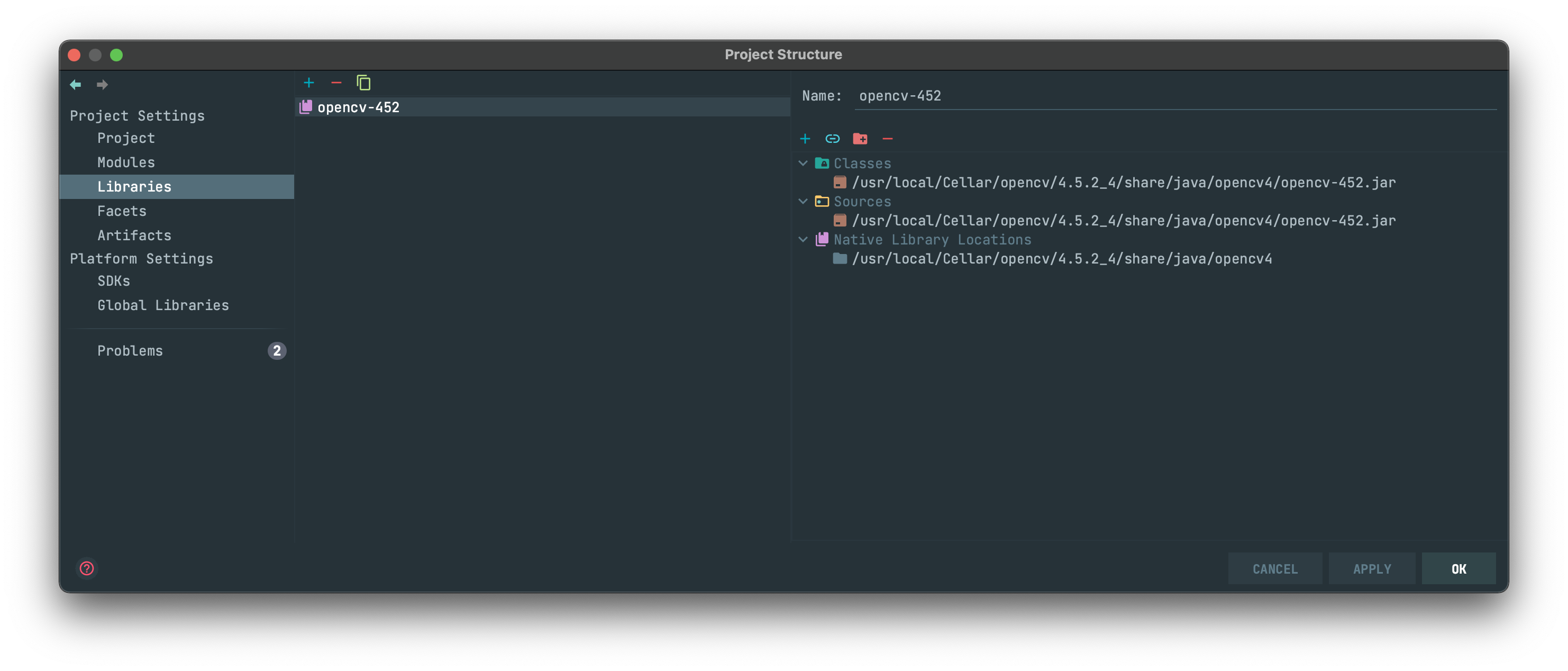
之后,您的IntelliJ创意就可以使用OpenCV进行开发了。当您使用OpenCV开发项目时,不要忘记初始化OpenCV本地库。在调用任何OpenCV方法之前,应先初始化OpenCV本机库。您可以使用以下命令执行此操作:
System.loadLibrary(NATIVE_LIBRARY_NAME);感谢您阅读我关于OpenCV和GStreamer的文章。我希望它能对你的项目有所帮助。
原创文章,作者:fendouai,如若转载,请注明出处:https://panchuang.net/2021/07/07/%e5%a6%82%e4%bd%95%e5%9c%a8macos%e4%b8%8a%e5%ae%89%e8%a3%85%e6%94%af%e6%8c%81java%e5%92%8cgstreamer%e7%9a%84opencv/

